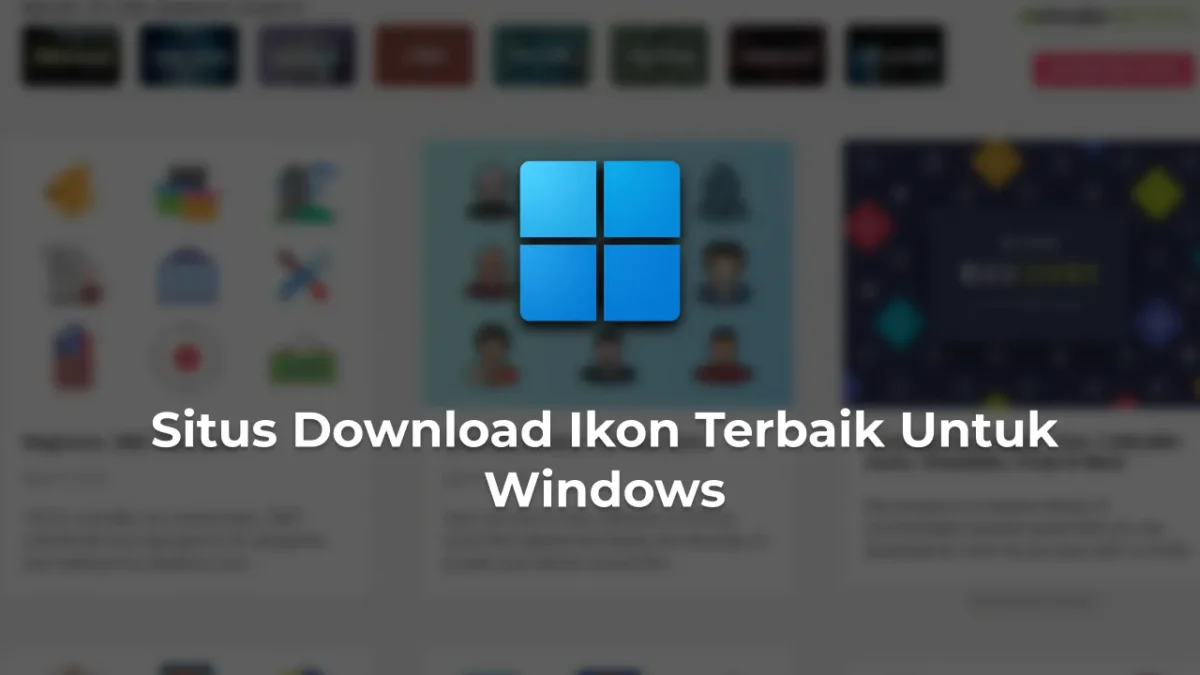Kali ini saya akan memberikan tutorial bagaimana cara hapus background di capcut pc maupun aplikasi capcut android.
Capcut merupakan editor terbaik saat ini di smartphone karena beragam template yang tersedia serta bisa menghasilkan uang jika template yang kita buat dipakai oleh semua orang.
Salah satu fitur yang keren dan bermanfaat serta menghemat waktu adalah fitur hapus background video. Di aplikasi Capcut kita bisa hapus background video secara otomatis dan cepat.
Ingin tahu lebih lanjut? berikut beberapa cara menghapus background video di Capcut dengan mudah.
Cara Hapus Background di Capcut Android / iPhone
Tidak ada waktu untuk mengedit video greenscreen atau ingin menghilangkan latar belakang video ? Capcut solusinya. kamu bisa langsung hapus secara otomatis latar belakang video dengan mudah.
Berikut langkah langkah cara hapus background di Capcut dengan mudah.
- Buka Aplikasi Capcut.
- Setelah itu pilih video yang akan diedit.
- Pilih video pada timeline.
- Lalu pilih menu “Memotong“.
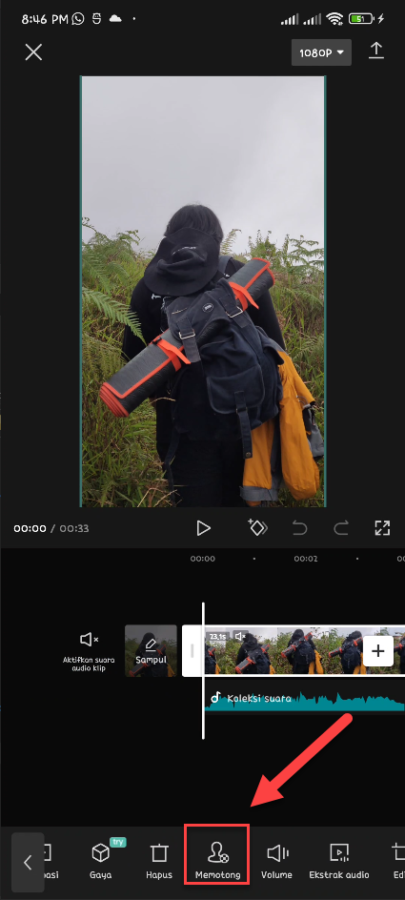
- Terakhir tekan menu “Hapus Latar Belakang”.
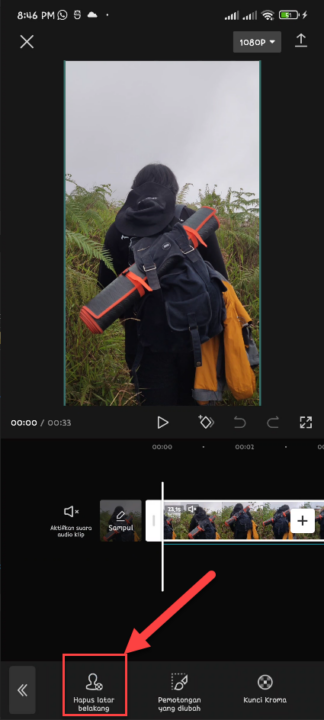
- Tunggu hingga proses selesai.
- Kini background sudah dihapus.
Cara Hapus Background di Capcut versi Komputer / Laptop
Capcut juga bisa digunakan di komputer atau laptop kamu loh, untuk fitur yang disediakan juga hampir sama lengkapnya dengan yang ada di smartphone.
Untuk menghilangkan latar belakang videonya pun juga ada fiturnya, berikut cara hapus background di Capcut versi komputer / laptop.
- Buka Capcut di Komputer / Laptop.
- Selanjutnya masukan video yang akan diedit.
- Tambahkan video ke timeline Capcut.
- Pilih video yang ada di timeline.
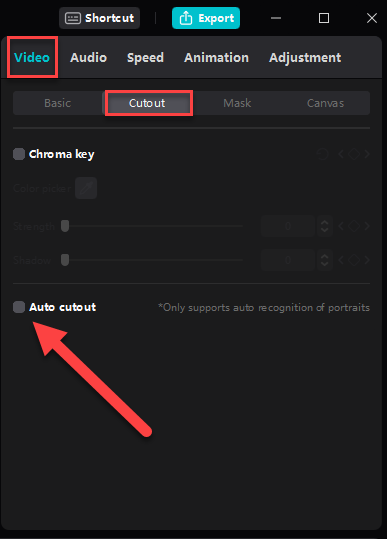
- Berikutnya pilih menu Video > Cutout.
- Terakhir centang menu Auto Cutout.
- Tunggu proses hapus latar belakang hingga selesai.
Kesimpulan
Nah mudah bukan untuk hapus latar belakang video di aplikasi Capcut.
Itu saja caranya yang bisa kamu gunakan untuk saat ini, bila ada kesulitan silahkan berkomentar di bawah ini ya.
Saya suka menulis tentang teknologi, terutama Internet, PC dan juga Smartphone. Dengan latar belakang teknik komputer, saya menyederhanakan konsep teknis dalam artikel dan panduan / tutorial.